CorelDRAW鼠绘教程:矢量抽象人物装饰画的绘制(5)
文章来源于 中国教程网论坛,感谢作者 四季轮回 给我们带来经精彩的文章!设计教程/矢量教程/CorelDraw教程2010-07-21
39、单击钢笔工具,创建图形大概轮廓,单击形状工具,在所需调节的点上右击选择曲线(或称为反转曲线)命令,进行圆滑调节。然后,选择调色板中的相应颜色,填充图形。如图39A所示: 效果如图39B所示: 4
39、单击“钢笔工具”,创建图形大概轮廓,单击“形状工具”,在所需调节的点上右击选择“曲线”(或称为“反转曲线”)命令,进行圆滑调节。然后,选择调色板中的相应颜色,填充图形。如图39A所示:
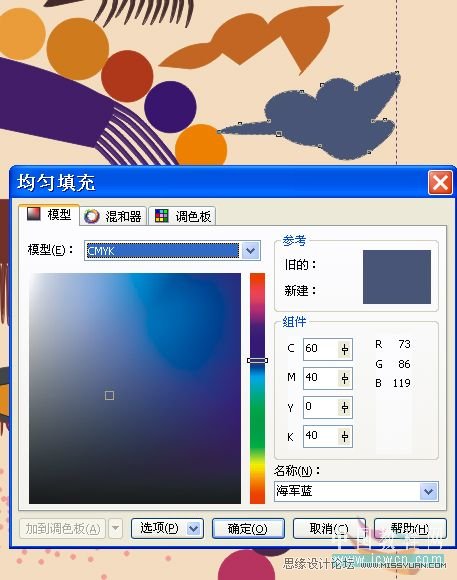
效果如图39B所示:
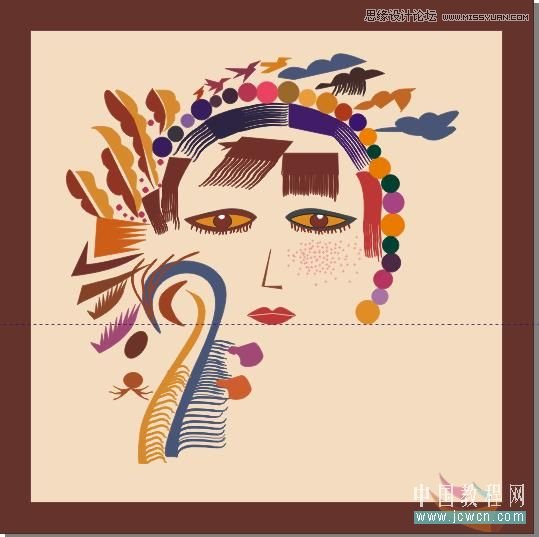
40、单击“钢笔工具”,创建人物手图形的外部轮廓,单击“形状工具”,在所需调节的点上右击选择“曲线”(或称为“反转曲线”)命令,进行圆滑调节(手型的内部2个轮廓图,并填充颜色;按住“Shift”键分别单击它们及外部轮廓后,在其属性栏中选择“前减后”即可)。如图40A所示:
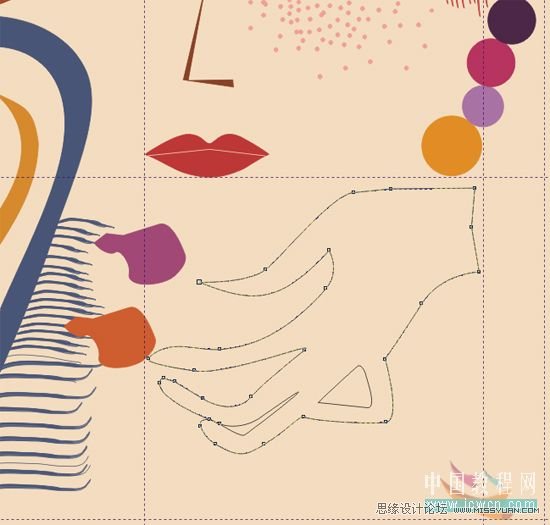
然后,选择调色板中的相应颜色,填充图形。如图40B所示:

单击“艺术笔工具”,并设置属性中笔的大小及类型,创建图形后,可以用“形状工具”进行调整。然后运用同样的方法进行填充图形,如图40C所示:
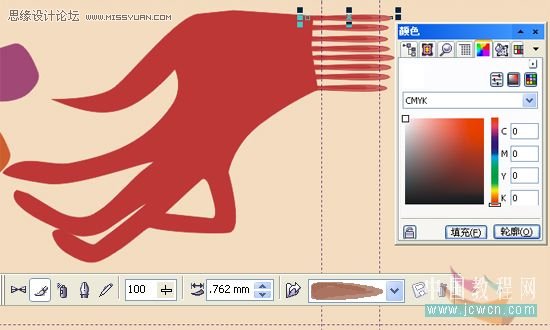
效果如图40D所示:
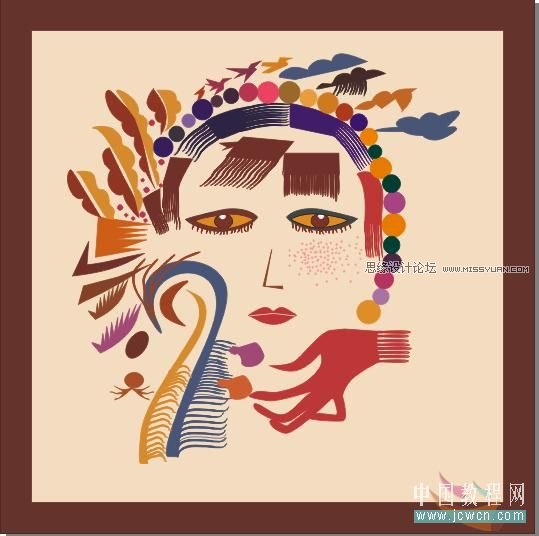
将人物全部选中后,按“Ctrl+G”进行群组,再进行大小的整体调整。完成装饰图案效果图的制作,如图40E所示:

 情非得已
情非得已
推荐文章
-
 CorelDRAW结合PS制作超酷的海报立体字2016-11-28
CorelDRAW结合PS制作超酷的海报立体字2016-11-28
-
 CorelDRAW巧用网格工具绘制恶魔谷插画2014-03-29
CorelDRAW巧用网格工具绘制恶魔谷插画2014-03-29
-
 CorelDraw绘制颓废风格的立体字教程2012-12-08
CorelDraw绘制颓废风格的立体字教程2012-12-08
-
 CorelDRAW实例教程:绘制中国风国画教程2012-06-03
CorelDRAW实例教程:绘制中国风国画教程2012-06-03
-
 CorelDRAW绘制时尚风格的美少女漫画2012-05-23
CorelDRAW绘制时尚风格的美少女漫画2012-05-23
-
 CorelDRAW绘制卡通插画美女教程清晨的阳光2012-05-23
CorelDRAW绘制卡通插画美女教程清晨的阳光2012-05-23
-
 CorelDRAW实例教程:绘制中国风瓷器醉花阴2012-05-23
CorelDRAW实例教程:绘制中国风瓷器醉花阴2012-05-23
-
 CorelDRAW模拟人物照片绘画全过程分析2012-05-23
CorelDRAW模拟人物照片绘画全过程分析2012-05-23
-
 CorelDRAW详细解析报纸文字排版2010-08-22
CorelDRAW详细解析报纸文字排版2010-08-22
-
 CorelDRAW鼠绘教程:矢量抽象人物装饰画的绘制2010-07-21
CorelDRAW鼠绘教程:矢量抽象人物装饰画的绘制2010-07-21
热门文章
-
 Photoshop简单制作抽象的同比缩放3维线条
相关文章23622017-01-16
Photoshop简单制作抽象的同比缩放3维线条
相关文章23622017-01-16
-
 CorelDRAW绘制抽象绚丽的圆点螺旋效果
相关文章48742016-11-28
CorelDRAW绘制抽象绚丽的圆点螺旋效果
相关文章48742016-11-28
-
 CorelDRAW绘制人物工笔画美女人物教程
相关文章119202012-06-03
CorelDRAW绘制人物工笔画美女人物教程
相关文章119202012-06-03
-
 CorelDRAW实例教程:绘制现代装饰油画效果
相关文章13112012-05-23
CorelDRAW实例教程:绘制现代装饰油画效果
相关文章13112012-05-23
-
 CorelDRAW模拟人物照片绘画全过程分析
相关文章87312012-05-23
CorelDRAW模拟人物照片绘画全过程分析
相关文章87312012-05-23
-
 CorelDRAW教程:将人物照片转成矢量插画路径
相关文章56482010-07-21
CorelDRAW教程:将人物照片转成矢量插画路径
相关文章56482010-07-21
-
 Coreldraw鼠绘漂亮的矢量蜘蛛女侠
相关文章36292009-09-03
Coreldraw鼠绘漂亮的矢量蜘蛛女侠
相关文章36292009-09-03
